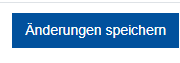Moodle-Handbuch
Wenn keine andere Lizenz angegeben ist, gilt folgende Lizenz: Moodle-Handbuch der Bfz-Essen GmbH, www.bfz-essen.de, verantwortlich für den Inhalt Florentina Sauerbach und Eda Daglioglu, Lizenz: CC-BY, https://creativecommons.org/licenses/by/4.0/. Logos und externe Links außerhalb dieses Moodle-Kurses (YouTube und h5p.org) sind von der Lizenz ausgenommen.
Die Aktivität
Schritt 1: Um die Aktivität Glossar im Kurs anlegen oder bearbeiten zu können, schalte die Kursseite in den Bearbeitungsmodus. Hierzu klicke zunächst rechts oben auf
![]()
Schritt 2: Nun bis zum Kursabschnitt herunter scrollen, in dem die Aktivität angelegt werden soll. Klicke nun auf
![]()
Schritt 3: Es öffnet sich ein Auswahlfenster mit verschiedenen Aktivitäten und Material. Klicke nun auf die Aktivität Glossar.
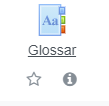
Schritt 4: Nun öffnet sich das Bearbeitungsfenster zum Einrichten des Glossars. Bitte beachte stets die jeweiligen blauen Fragezeichen, die als Hilfefunktion dienen sollen.
Schritt 5: Im Bereich Allgemeines wird zunächst ein Name für das Glossar vergeben. Dieser ist in der Kursansicht später für die Teilnehmenden sichtbar. Unter Beschreibung kannst du eine Arbeitsanweisung oder andere Informationen angeben. Soll die Beschreibung auf der Kursseite angezeigt werden, markiere das Kontrollfeld Beschreibung im Kurs zeigen. Du kannst außerdem bestimmen, ob es sich bei dem Glossar um ein Hauptglossar oder ein normales Glossar handelt.
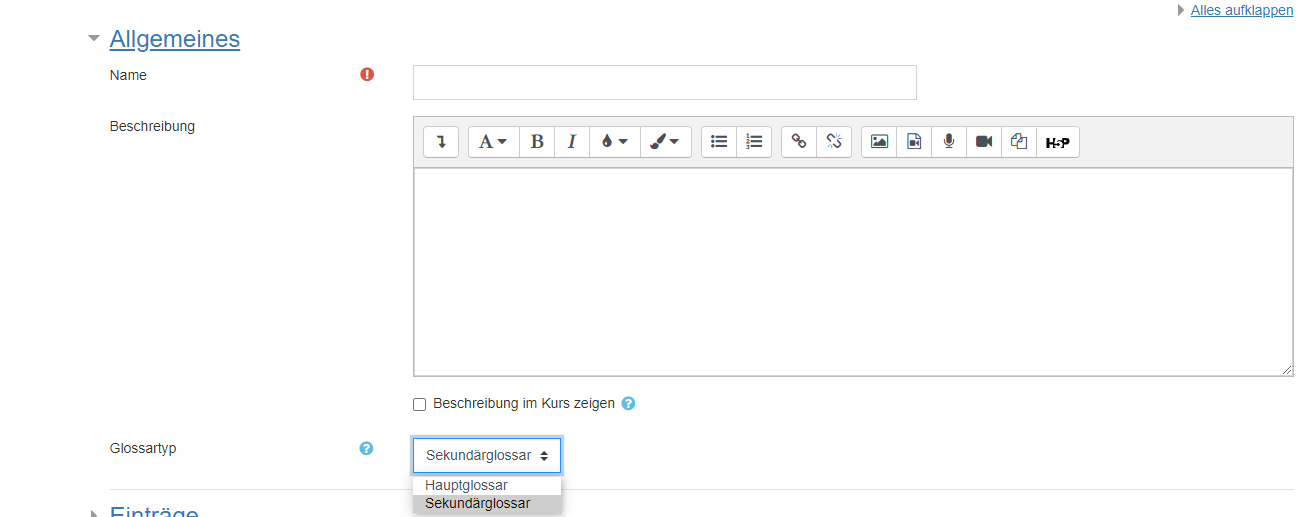
Schritt 6 (optional): Weiter unten befindet sich der Bereich Einträge. Hier kann zunächst ausgewählt werden, ob ein eingereichter Glossareintrag vor der Veröffentlichung von der Lehrperson geprüft werden soll. Zudem kann festgelegt werden, wie lang die jeweiligen Einträge bearbeitet werden können und ob zu einem Begriff mehrere Einträge möglich sind. Wenn Automatisch Verlinken aktiviert ist, werden Glossar-Begriffe die einem Text vorkommen, automatisch dem zugehörigen Eintrag im Glossar verlinkt.
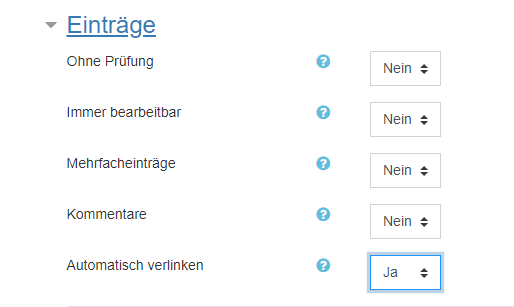
Schritt 7 (optional): Im Bereich Darstellung kannst du entscheiden, wie das Glossar dargestellt und angezeigt werden soll. Hier sind beispielsweise unterschiedliche Formate der Darstellung verfügbar. Auch die Anzahl der Einträge pro Seite kann festgelegt werden, sowie Verlinkungen zur Vereinfachung der Suche nach vorhandenen Glossareinträgen.
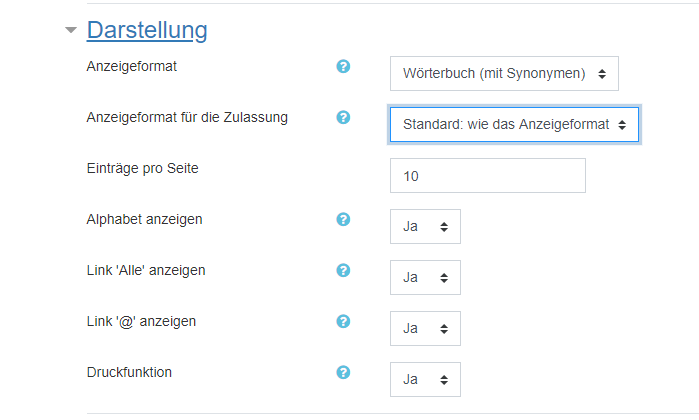
Schritt 8 (optional): Im Bereich Bewertung hat man die Möglichkeit, eine Bewertungskategorie zu wählen. Im Auswahlmenü Bewertungen lassen sich Bedingungen und Eigenschaften zur Bewertung des Glossars festlegen. So kann bei Summierungstyp die Art und Weise der Summierung von Einzelwertungen zu einer Gesamtwertung bestimmt werden. Wenn du beispielsweise die Option Mittelwert wählst, kann eine Bewertungsskala mit Maximalpunkten festgesetzt oder der Beitragszeitraum für die Bewertung eingegrenzt werden.
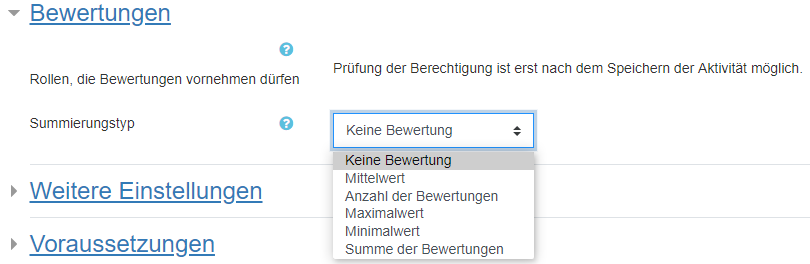
Schritt 9 (optional): Der Bereich Voraussetzungen ermöglicht der Lehrperson in einem Kurs den Zugriff auf eine Aktivität oder ein Arbeitsmaterial an Bedingungen zu knüpfen.
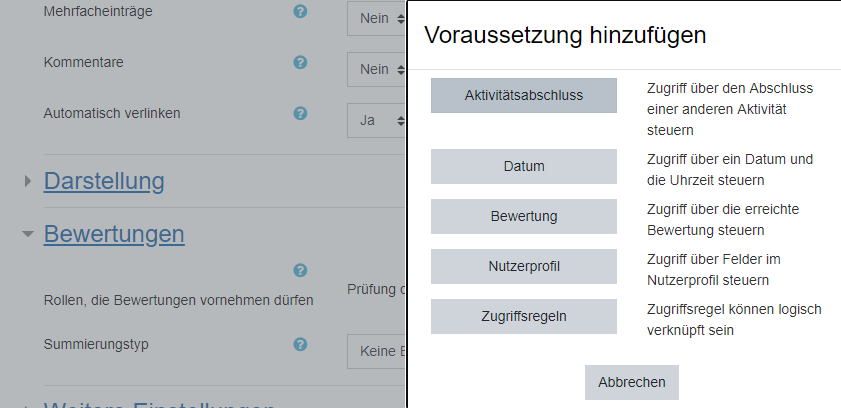
Schritt 10 (optional): Die Funktion Aktivitätsabschluss ermöglicht der Lehrperson, Kriterien oder Bedingungen zu definieren, wann eine Aktivität als erfolgreich bearbeitet angesehen wird.

Schritt 11: Solltest du mit den Einstellungen der Aktivität Glossar fertig sein, klicke auf
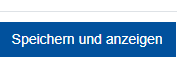 .
.
Schritt 12 (optional): Nun öffnet sich das Bearbeitungsfenster. Sollte nun ein Beitrag im Glossar eingetragen werden, klicke auf den auf den Button Eintrag hinzufügen.
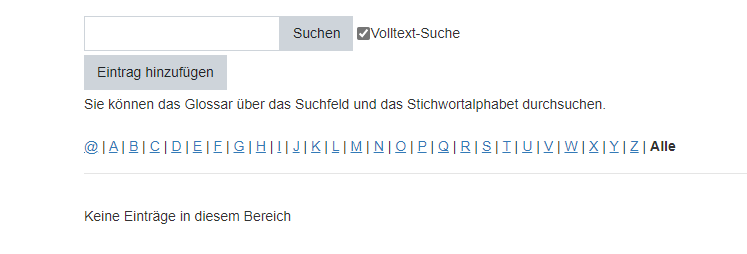
Schritt 13 (optional): Gebe den ausgewählten Begriff ein und definiere diesen im unterstehenden Textfeld. Du kannst außerdem Alternativbegriffe bestimmen und einen Anhang ergänzen.
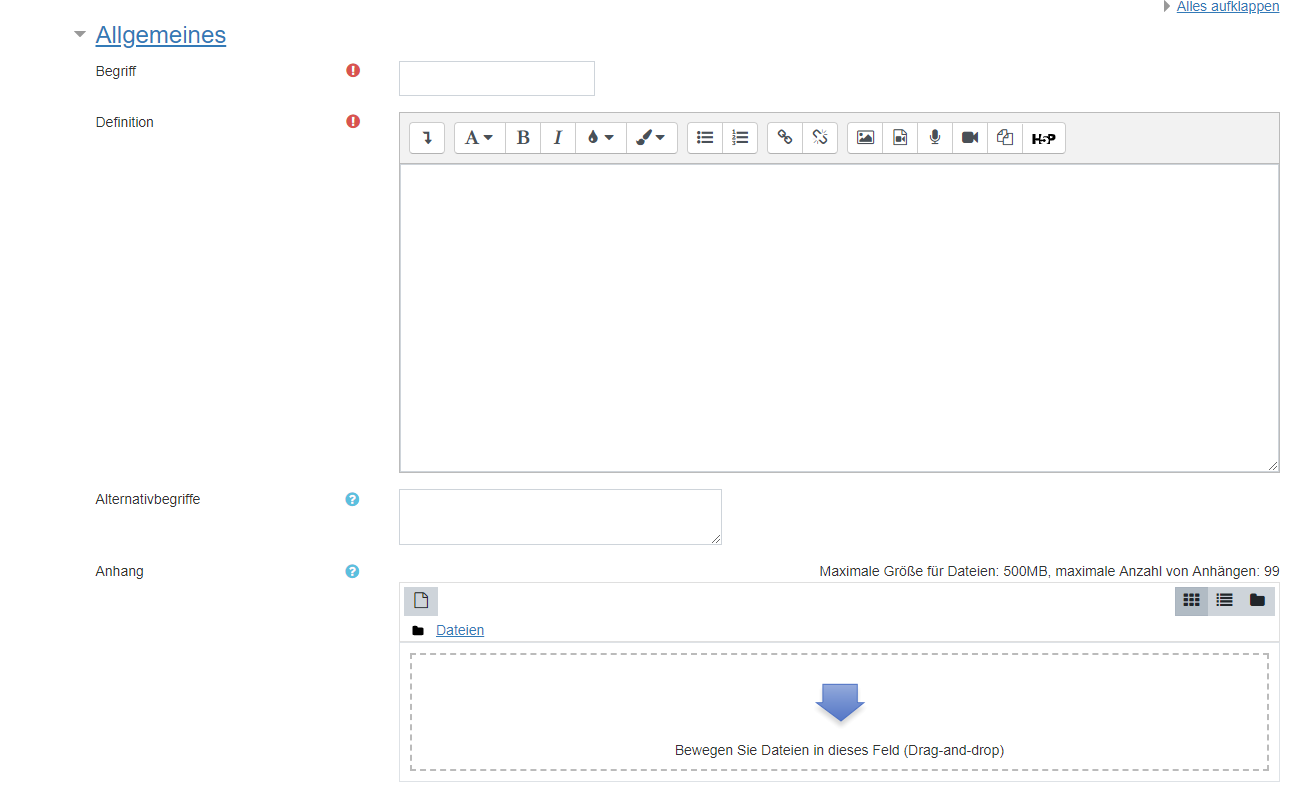
Schritt 14 (optional): Im nächsten Schritt können Einstellungen zur Autoverlinkung vorgenommen werden.
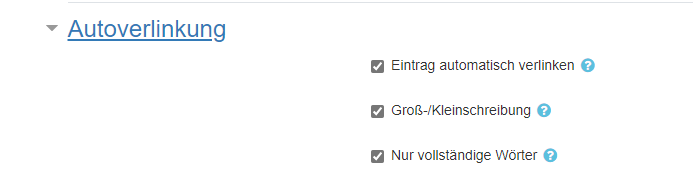
Schritt 15: Solltest du mit den Einstellungen der Aktivität Glossar fertig sein, vergiss bitte nicht den Button Änderungen speichern anzuklicken!